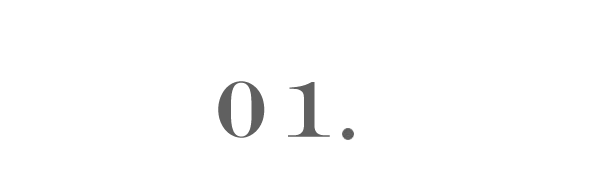用PS制作烟花教程,制作放射烟花图片
用PS制作烟花教程,制作放射烟花图片
用PS制作烟花教程,制作放射烟花图片
用PS制作烟花教程,制作放射烟花图片
用PS制作烟花教程,制作放射烟花图片
CTRL+N(新建文档) 800X800像素
用PS制作烟花教程,制作放射烟花图片
选择渐变工具
用PS制作烟花教程,制作放射烟花图片
用鼠标点击2下有颜色的地方
用PS制作烟花教程,制作放射烟花图片
调整出自己喜欢的着色
用PS制作烟花教程,制作放射烟花图片
新建后确定
用PS制作烟花教程,制作放射烟花图片
选择线性渐变,垂直拉出一条色彩渐变
用PS制作烟花教程,制作放射烟花图片
选择滤镜-扭曲-极坐标
用PS制作烟花教程,制作放射烟花图片
选择平面坐标及坐标
用PS制作烟花教程,制作放射烟花图片
按快捷键D把前景色恢复到默认的黑白色
用PS制作烟花教程,制作放射烟花图片
选择滤镜-像素化-点状化
用PS制作烟花教程,制作放射烟花图片
单元格大小为30
用PS制作烟花教程,制作放射烟花图片
选择滤镜-风格化-查找边缘
用PS制作烟花教程,制作放射烟花图片
CTRL+I反相
用PS制作烟花教程,制作放射烟花图片
按快捷键X切换前景和背景色
用PS制作烟花教程,制作放射烟花图片
选择滤镜-像素化-点状化
单元格大小为15
使用椭圆选框工具,羽化值30,按住SHIFT在画面中位置拖出一个下圆 CTRL+J通过拷贝的图层提取出来
用PS制作烟花教程,制作放射烟花图片
CTRL+SHIFT+N(新建图层)
SHIFT+F5(填充背景色)黑色
用PS制作烟花教程,制作放射烟花图片
选择滤镜-扭曲-极坐标
用PS制作烟花教程,制作放射烟花图片
选择及坐标到平面坐标
用PS制作烟花教程,制作放射烟花图片
选择图像-图像旋转-顺时针90度
用PS制作烟花教程,制作放射烟花图片
选择滤镜-风格化-风
用PS制作烟花教程,制作放射烟花图片
选择从左
用PS制作烟花教程,制作放射烟花图片
按2次CTRL+ALT+F执行上一次滤镜风,加强效果
用PS制作烟花教程,制作放射烟花图片
选择图像-图像旋转-逆时针90度
用PS制作烟花教程,制作放射烟花图片
选择滤镜-扭曲-极坐标
用PS制作烟花教程,制作放射烟花图片
选择平面坐标到极坐标
用PS制作烟花教程,制作放射烟花图片
选择“创建新的填充或调整图层”色相饱和度调整图层
用PS制作烟花教程,制作放射烟花图片
混合模式为颜色,勾选着色,修改色相 饱和度 明度来调整喜欢的颜色
用PS制作烟花教程,制作放射烟花图片